极速PE官网 > 帮助中心 >
最简单的U盘怎么装系统教程
作者:pe系统 2016-08-17
u盘怎么装系统,现在U盘很有用处,没有光驱的电脑中,可以用U盘装系统,u盘怎么装系统以及u盘怎么装系统教程,就让小编给你讲解下u盘怎么装系统。
u盘怎么装系统教程:
1、首先到网上下载并安装U盘制作软件“一键U盘装系统V3.3”,并将U盘插入电脑中,建议插入台式机后置USB接口;
2、然后从“开始”菜单或桌面上启动“一键U盘装系统V3.3”软件:
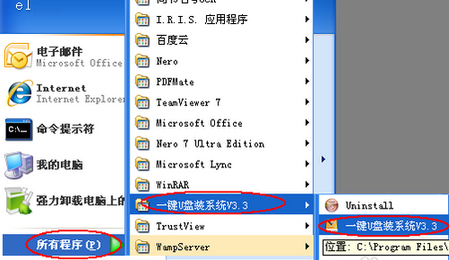
3、软件启动后首先会检测插入的U盘,检测到后会显示出来:
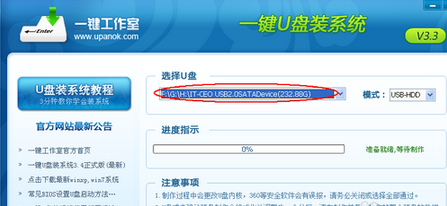
4、直接点击“一键制作USB启动盘”按钮即可,稍等一会即弹出成功的提示信息(注意,U盘会被格掉):
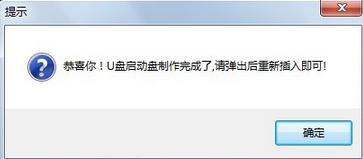
5、然后,根据提示拔插一次U盘,在重新插入之后,将你准备好的GHO文件复制到U盘的GHO或根目录下:
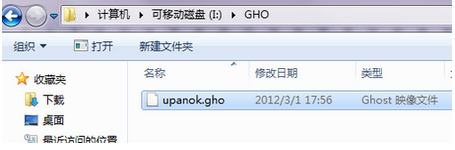
6、好了,到这里你的U盘已经可以用来安装系统或维护电脑了。
7、然后将这个制作好的U盘插到需要用U盘安装的电脑中,然后从U盘引导系统(有的电脑在刚开机时按F9或F12可选择从USB启动);
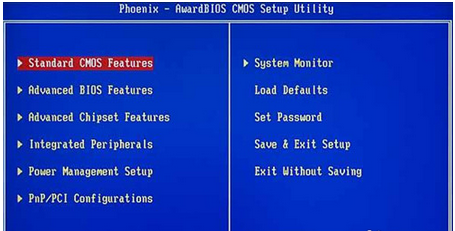
8、成功从U盘启动后,我们选择第一项,进WinPE:
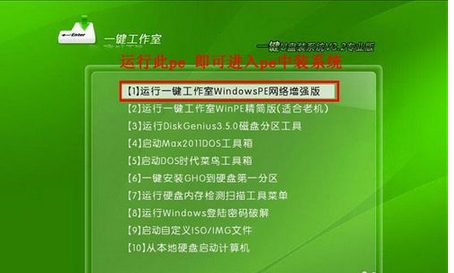
9、进入WinPE后,我们直接双击桌面上的“ONEKEY(一键还原)”图标,程序会自动找到你刚放到U盘根目录下的GHO文件:
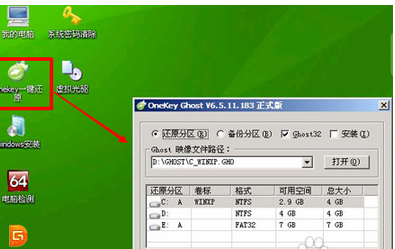
10、如果不是这个GHO文件,则可以选择后面的“打开”按钮,找到你需要的GHO文件:

11、选好正确的GHO后,则再在下面选择“还原分区”(你的系统要安装在哪个分区),最后单击“确定”按钮,弹出确认的对话框:
12、选择“是”按钮后继续,开始安装系统了:

这就是u盘怎么装系统的方法,u盘怎么装系统教程就是这些简单步骤,最简单的U盘怎么装系统教程就是小编介绍的,u盘怎么装系统小白应该知道了吧。
摘要:u盘怎么装系统,很多小白还不会,u盘怎么装系统教程有哪些,u盘怎么装系统方法....
